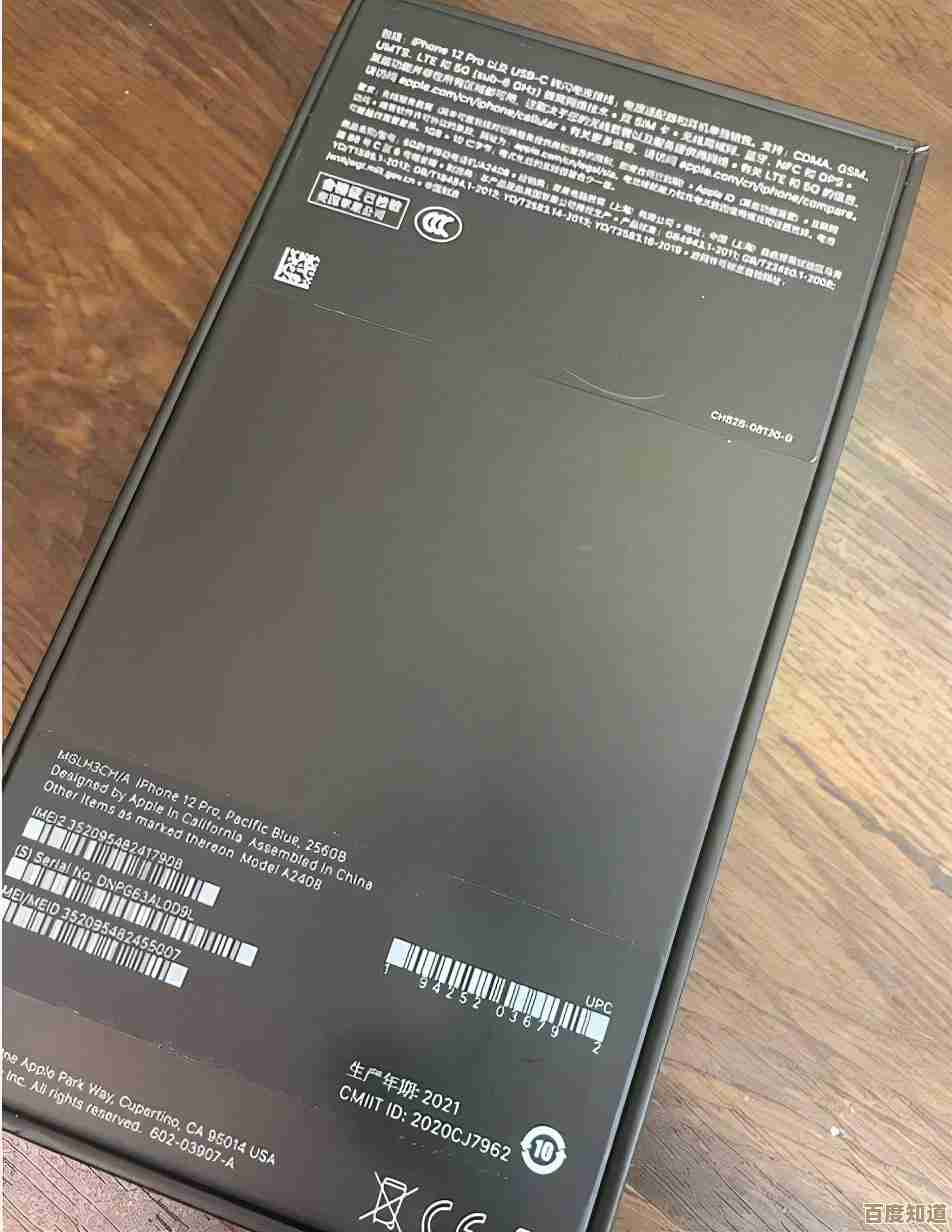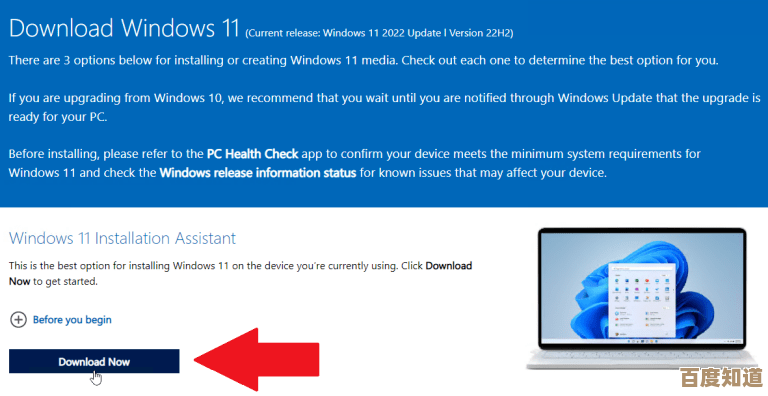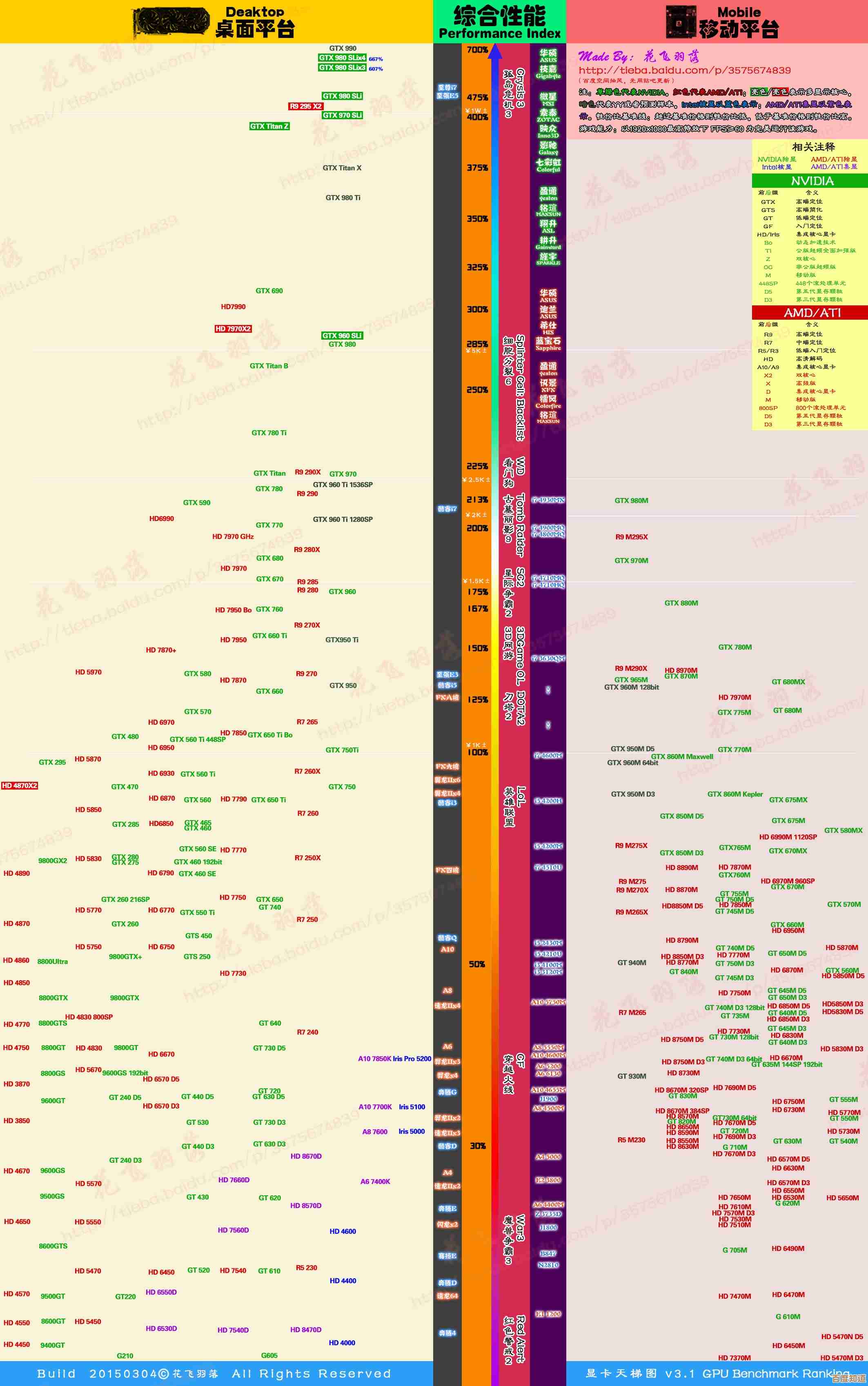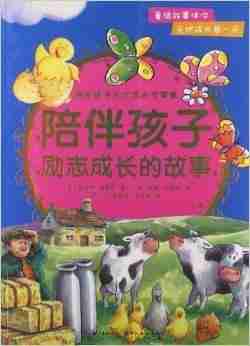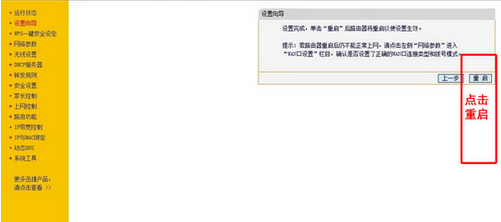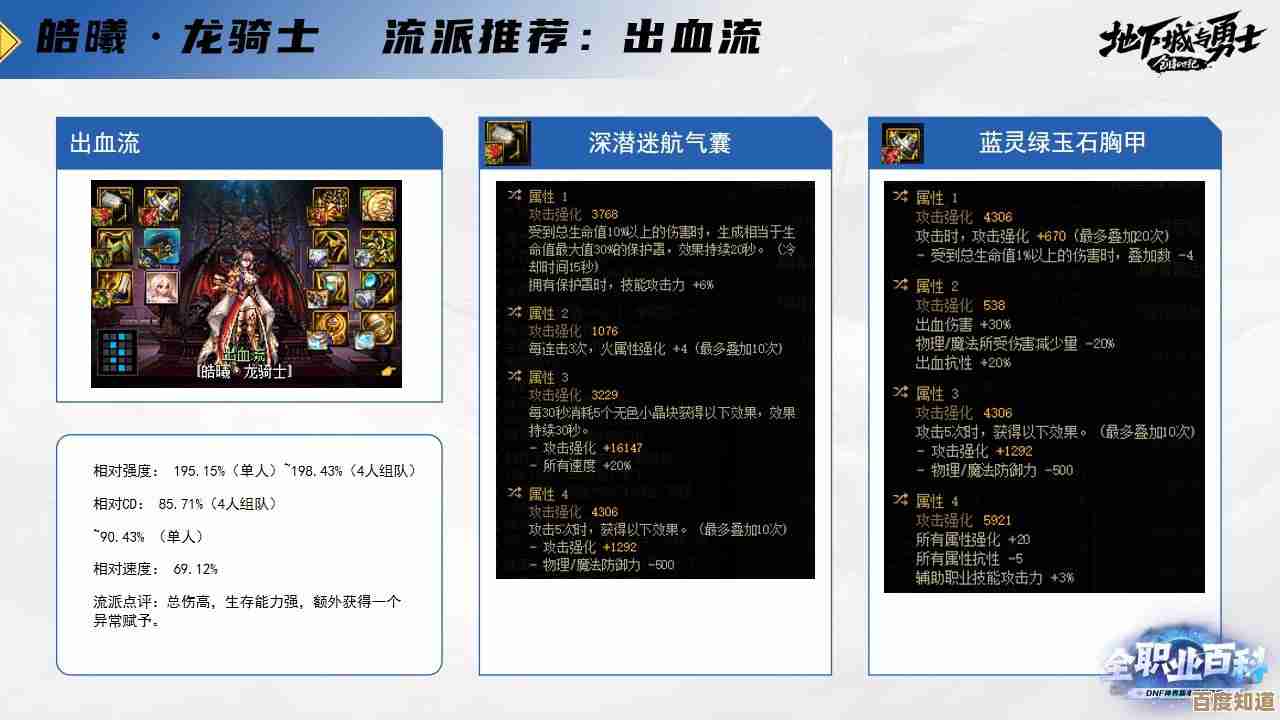如何正确升级主板BIOS:掌握安全操作流程,实现计算机固件高效更新
- 游戏动态
- 2025-10-23 03:38:38
- 1
哎 说起来升级BIOS这事儿 我算是吃过亏的,去年给那台老电脑升级CPU 兴冲冲买来新U 结果点不亮 折腾半天才发现是BIOS版本太旧了…当时那个懊恼啊 就像煮泡面忘了放调料包,所以今天聊这个 算是用教训换来的经验 咱们一步步来 别急。
首先你得搞清楚 为啥要升级?BIOS这东西就像电脑的“底层操作系统” 它负责最基础的硬件沟通,如果不是为了支持新硬件(比如我那种情况)、修复什么严重的兼容性问题 或者解决安全漏洞 其实没必要瞎折腾,老话说得好 “没坏别修” 用在BIOS上特别对 因为升级失败…后果可能挺严重 搞不好主板就“变砖”了 那真是欲哭无泪。
动手前 准备工作得做足 这步千万不能省,第一件事 确定你主板的准确型号,别看这简单 很多人会搞错,最好直接打开机箱侧板 在主板上找那个印着的型号字符 B550M MORTAR”之类的 光靠软件查有时不准,去官网 一定是官网!别去什么驱动之家之类的第三方网站 天知道里面夹带了什么私货,找到支持页面 下载最新的BIOS文件。
哦对了 还有个小细节 顺便把官网那个更新的说明文档(通常叫README)扫一眼 看看新版到底修复了啥 有没有什么特别注意事项,有时候新版本会要求你先升级到某个中间版本 不能一步到位 这个很关键。
重中之重:备份!备份当前BIOS,现在好多主板在BIOS设置界面里直接有备份功能 找个U盘 把它存好,这就像出门前拍张身份证照片留底 万一…我是说万一出了问题 还有一线希望救回来,确保供电稳定,最好是接上UPS不同断电源 最不济也得确认别在雷雨天或者电压不稳的时候搞,升级过程中要是突然断电 那基本就…唉 我都不敢想。
然后说说方法,现在主流就两种:在操作系统里用厂商提供的软件直接升级 或者用主板自带的Flashback按钮(高端点的主板才有)或者老实的在BIOS界面里操作,我个人…其实更倾向于在BIOS界面里弄,虽然看起来“原始”点 但环境干净 没有乱七八糟的后台程序干扰 更稳妥,就是把下载好的BIOS文件解压 放到一个格式化为FAT32的U盘根目录 然后重启进BIOS。
进了那个蓝蓝灰灰的BIOS界面 找到工具(Tool)或者升级(Update)那一栏,选择用U盘上的文件更新,这时候 系统会校验文件 你会看到一个进度条。这时候 千万 千万别手贱去重启或者断电! 哪怕它看起来卡住了几分钟(只要电源灯还亮着 硬盘灯偶尔闪)也给我耐心等着,它自己会完成的 完成后会自动重启。
重启后 可能第一次开机会比较慢 系统在重新识别硬件 正常,进去后 最好再进BIOS 载入一次优化默认设置(Load Optimized Defaults) 因为硬件参数可能变了 这样避免一些奇怪的兼容性问题,然后你再进去 根据自己习惯调调启动顺序啊 超频设置啥的。
最后啰嗦一句 如果真的点不亮了 先别慌,看看主板上有没有Debug灯 报什么错误代码,如果彻底黑了 有些主板有双BIOS可以自动恢复 或者用Flashback功能无CPU盲刷(具体看主板说明书) 那又是另一个复杂的故事了。
吧 升级BIOS像一次小型手术 准备充分了 其实也就十分钟的事,但那份谨慎 真不能少,希望你这辈子都遇不到“变砖”的尴尬。

本文由王谷菱于2025-10-23发表在笙亿网络策划,如有疑问,请联系我们。
本文链接:http://www.haoid.cn/yxdt/38678.html